
第55回 Excel RPA IT限界集落 UI Automationの雄叫び
今後のスケジュールはコチラ
投げ銭ページはコチラ
登壇者:たーぼー(インコ)
日時 :2023年4月8日 20時
テーマ:Excel RPA IT限界集落 UI Automationの雄叫び

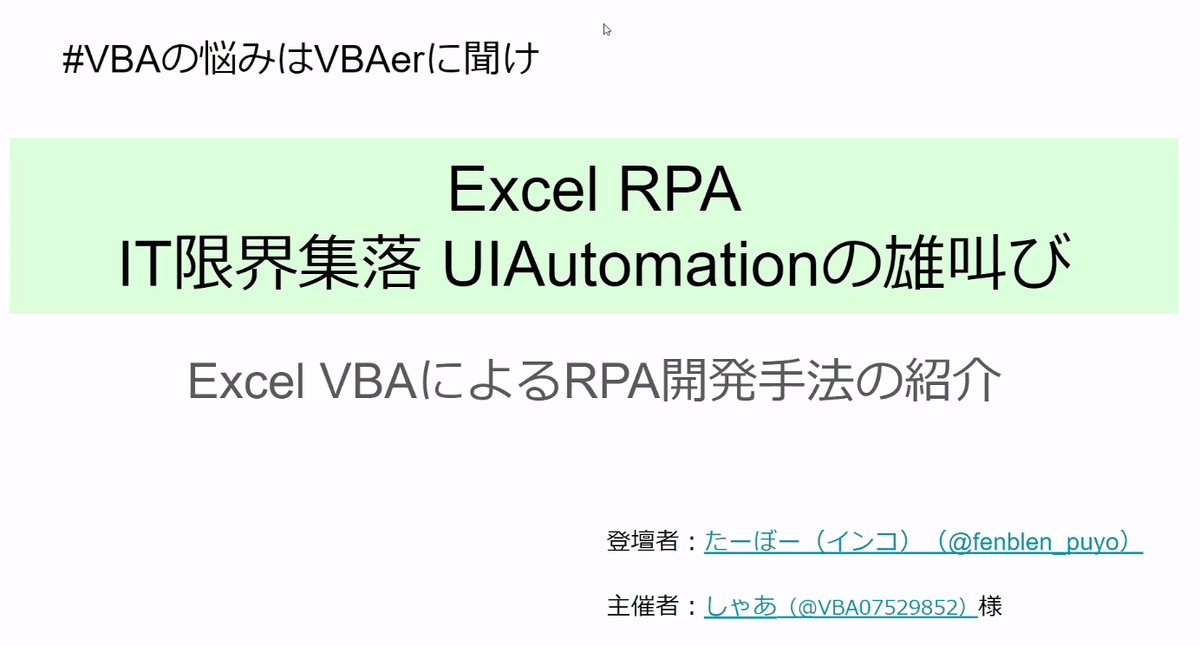
自己紹介

RPAとは


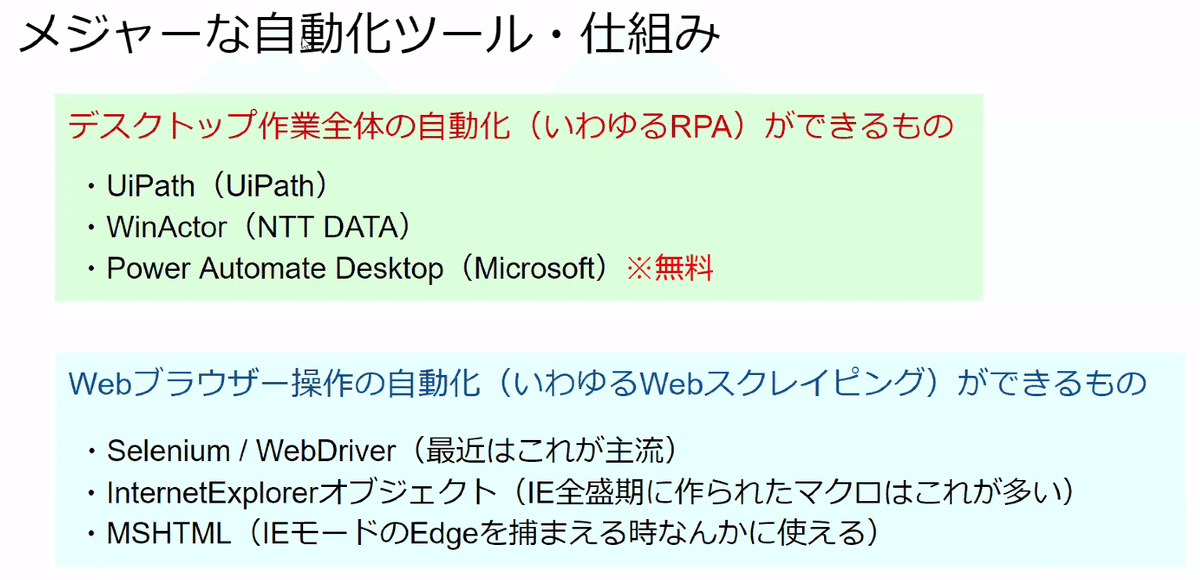
UI Automationとは
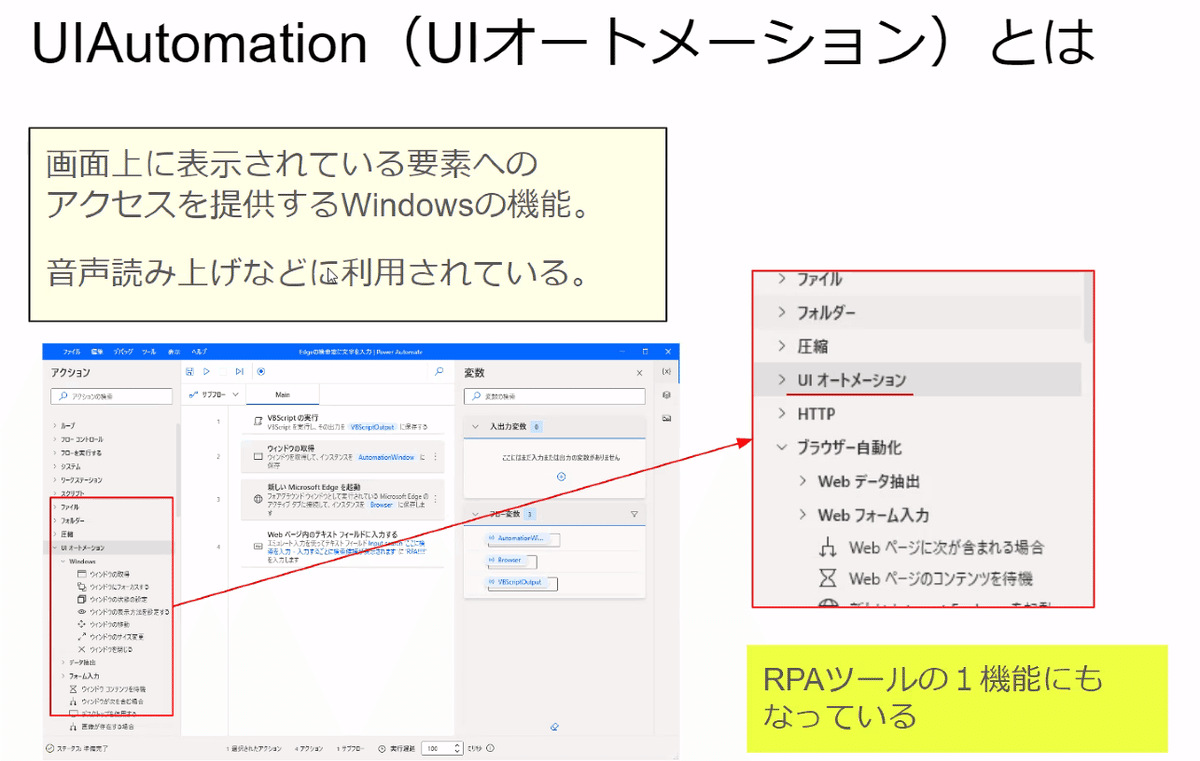


使ってみよう

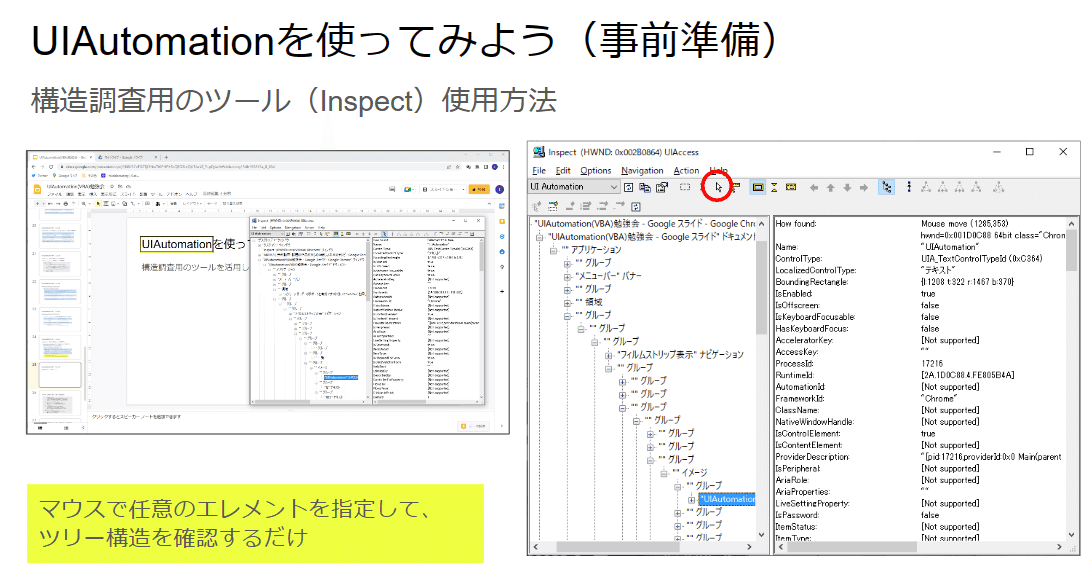

サンプルマクロを使って体験


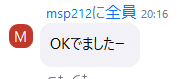


001_デスクトップ取得

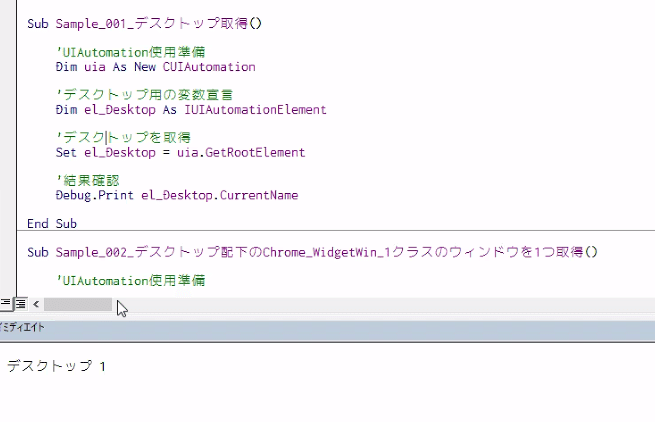
デスクトップがRootElementなのね
002デスクトップ配下のChrome_WidgetWin_1クラスのウィンドウを1つ取得
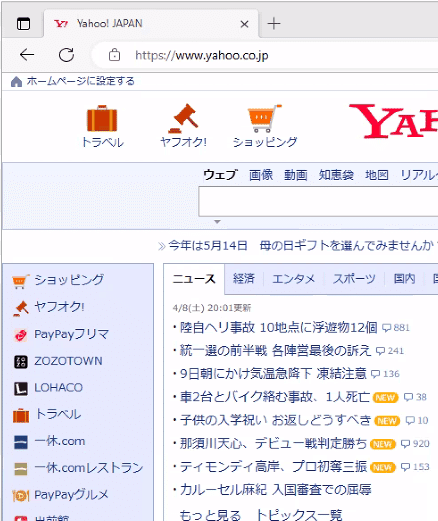



TreeScope_Childrenは1段下の構造まで検索


003デスクトップ配下のトップウィンドウ全てを配列として取得
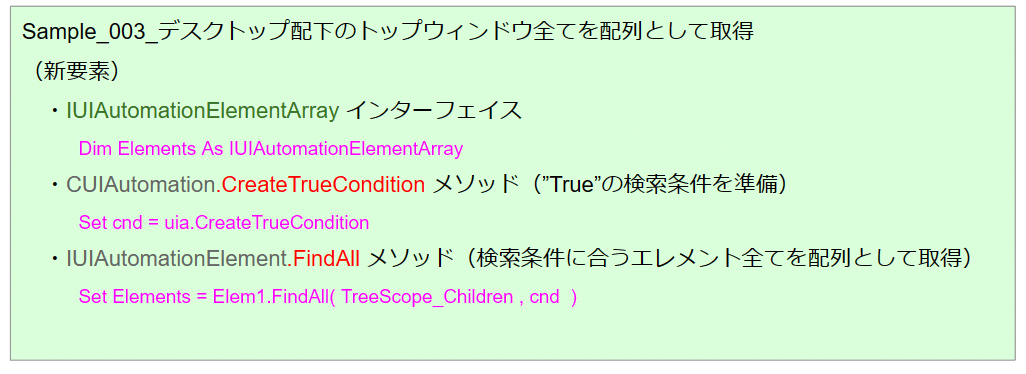

CreateTrueCondition=なんでもOKの条件

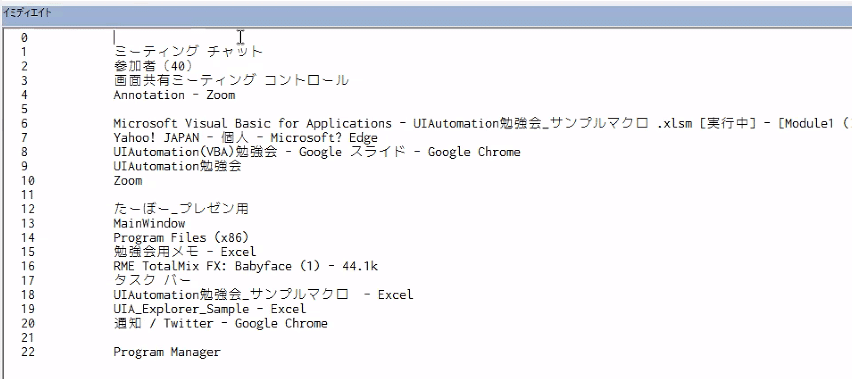
004_デスクトップ配下のトップウィンドウからEdgeの可能性があるウィンドウ一覧を取得
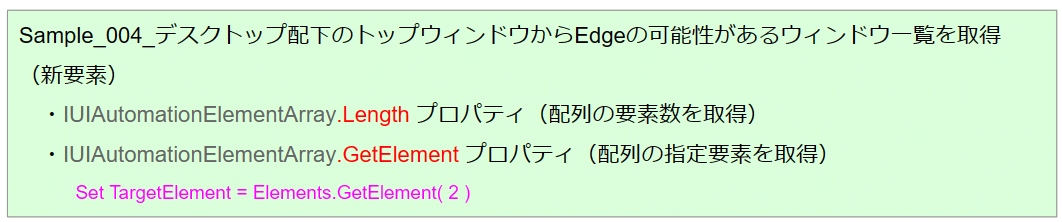


005_取得したEdgeかもしれないウィンドウ一覧から更に絞り込む


最後にActiveだったものが一番先に抽出される


006_取得したEdgeウィンドウ内の、ドキュメント配置領域を取得する
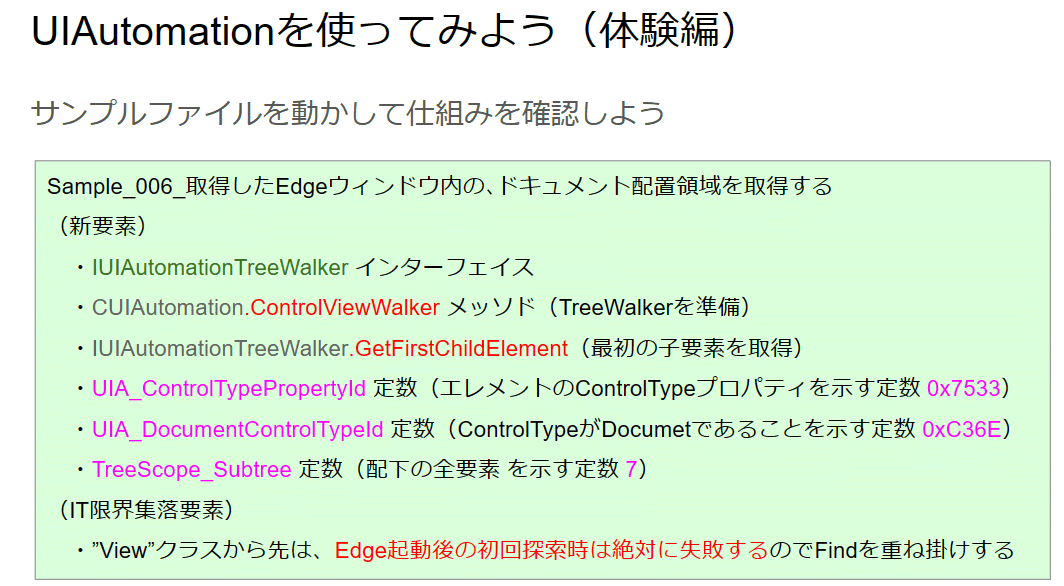

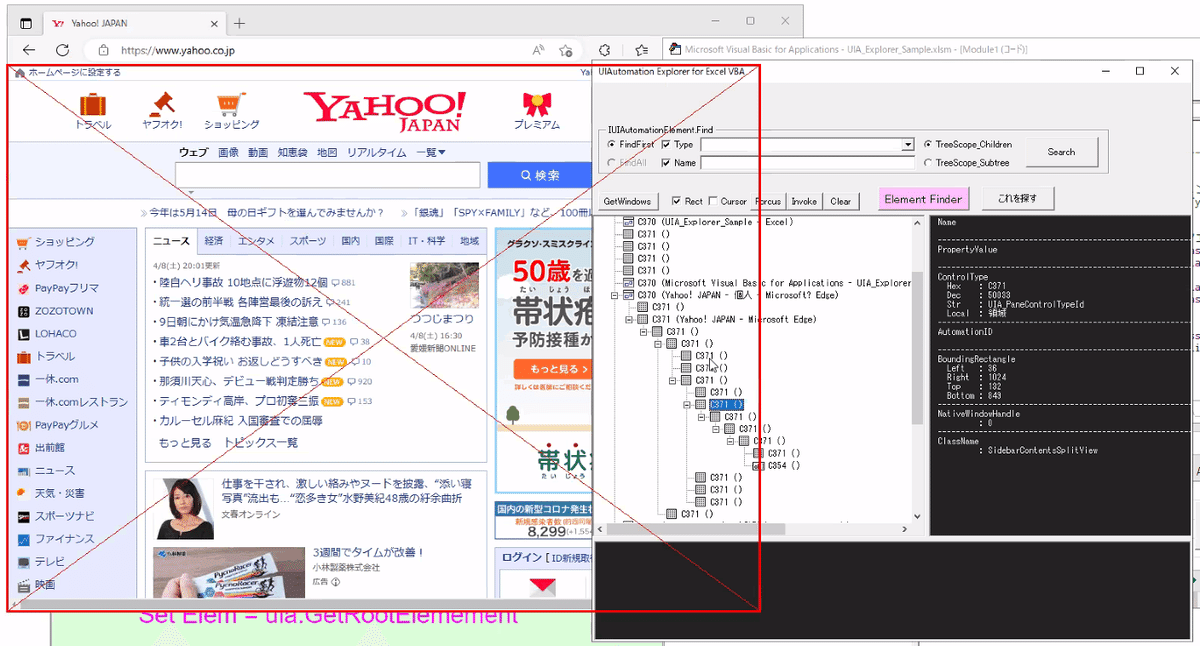
SidebarContentsSplitViewで検索すると良さそう
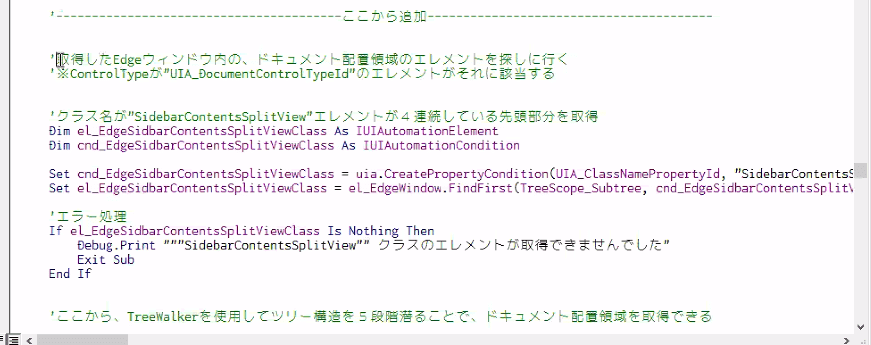

今回は4階層下のエレメントを取得したいので、4回同じコード。


何故か1回目は失敗する。Sleepしてから再実行するといける。

007_Sample_006のコードを使い、Edgeのドキュメント配置領域を取得する関数を作成

008_Edgeで開いたYahooのサイトを自動操作する




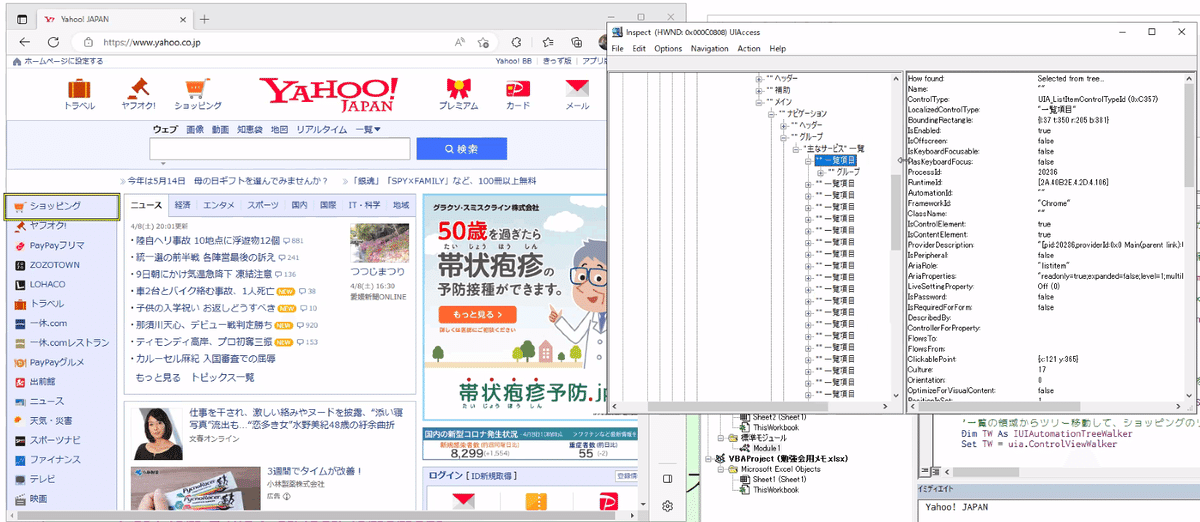


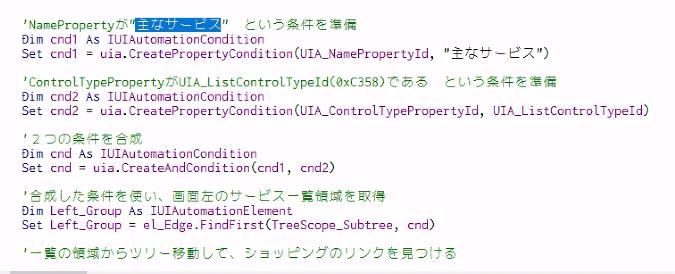

Invoke=何か実行するの意味。ここではリンクClick。
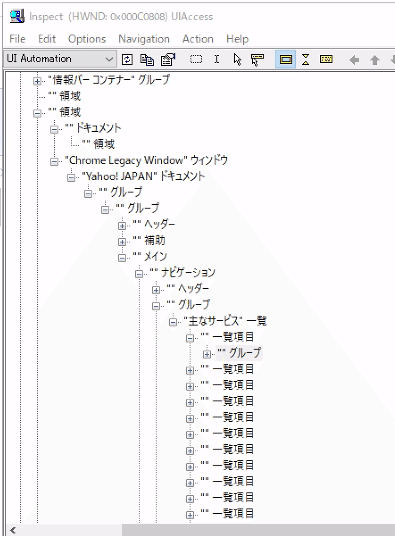

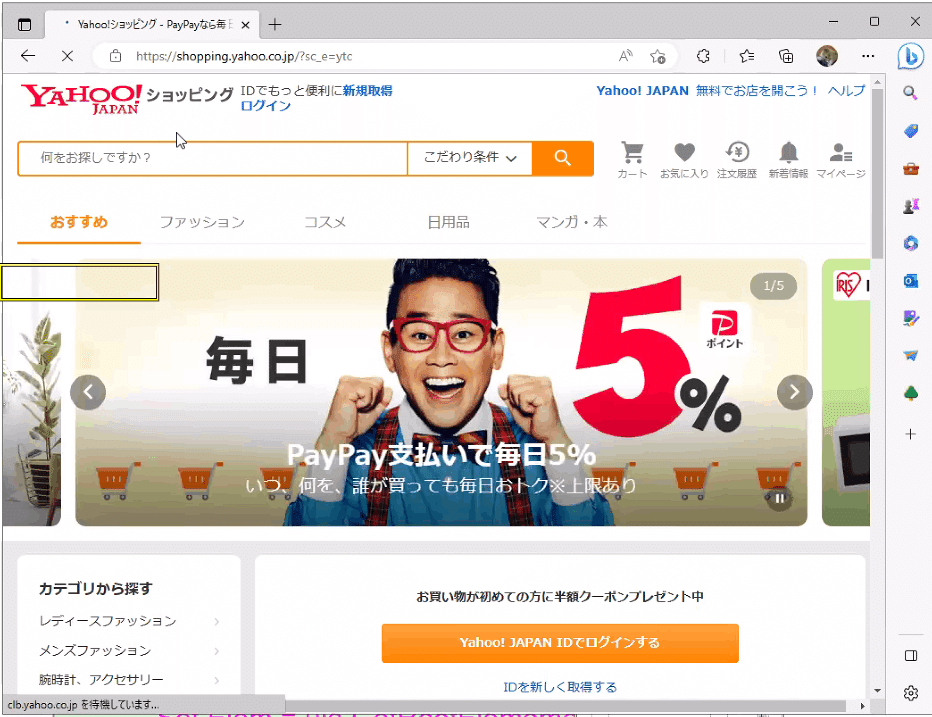

UIAutomationの仕組みを理解しよう

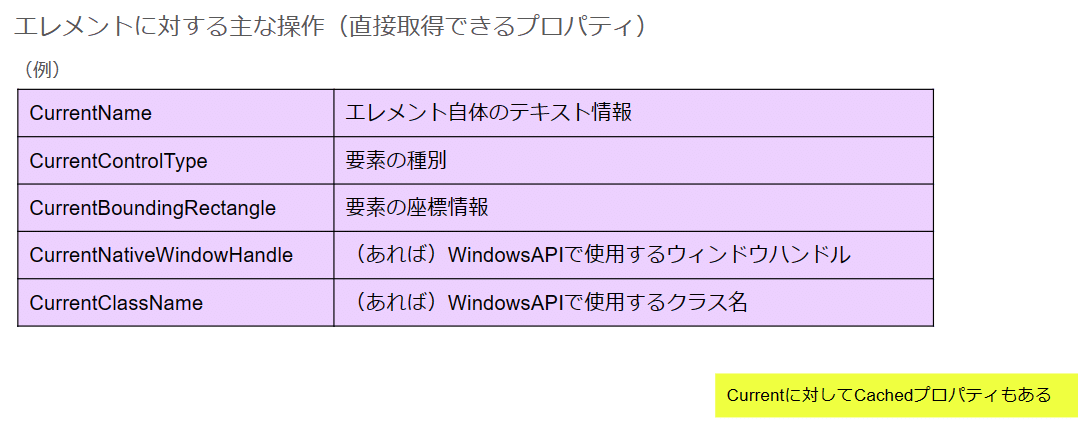
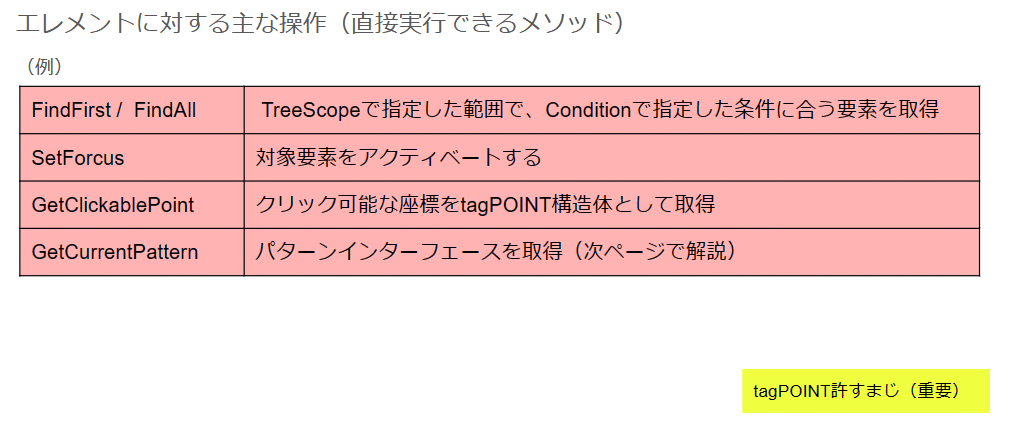

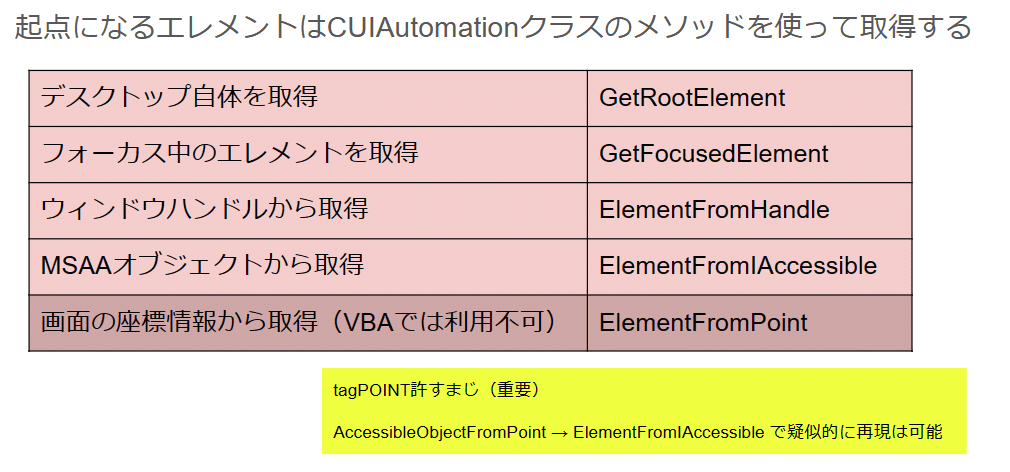
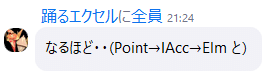
UIAutomationのコードを書けるようになろう


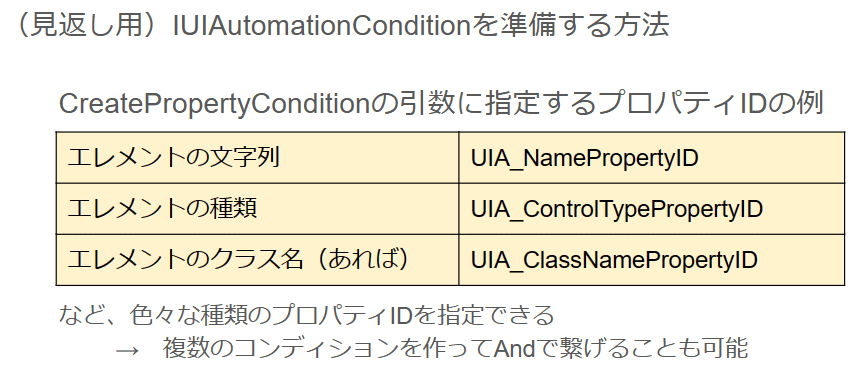

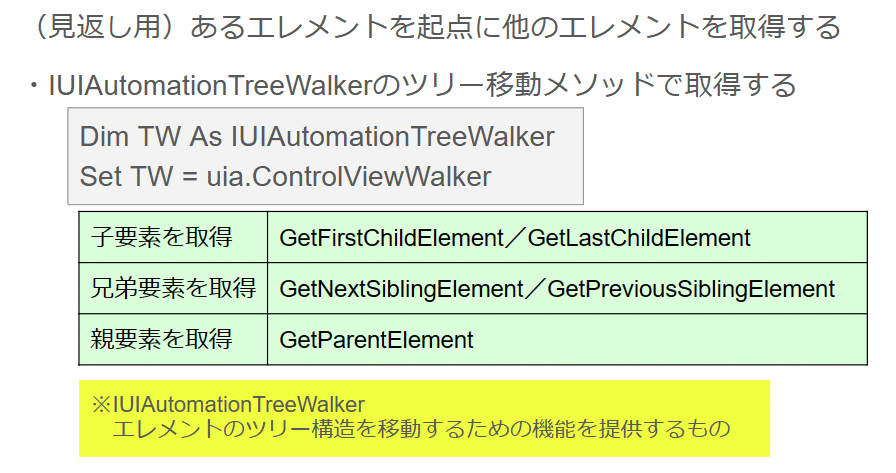
その他_実際に使って感じた問題点への解決策

その他_事例紹介
EXクラスを自作することでコーディング量を最小化
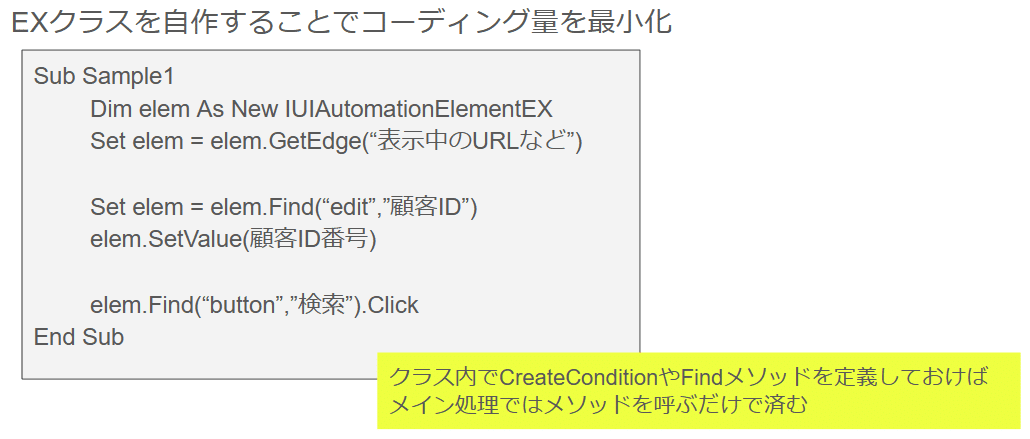
基幹システムの画面自体をクラス化することで各要素へのアクセスを容易に

アプリの構造を調査→対象エレメントを取得するコードの作成までを自動化
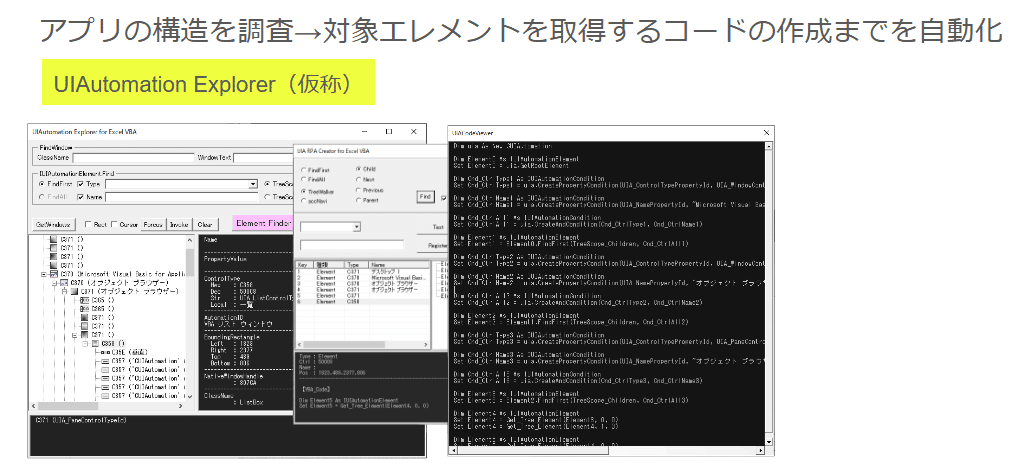
おまけ
得られた知見を適当にまとめ

CurrentとCacheについて




サンプルマクロと資料
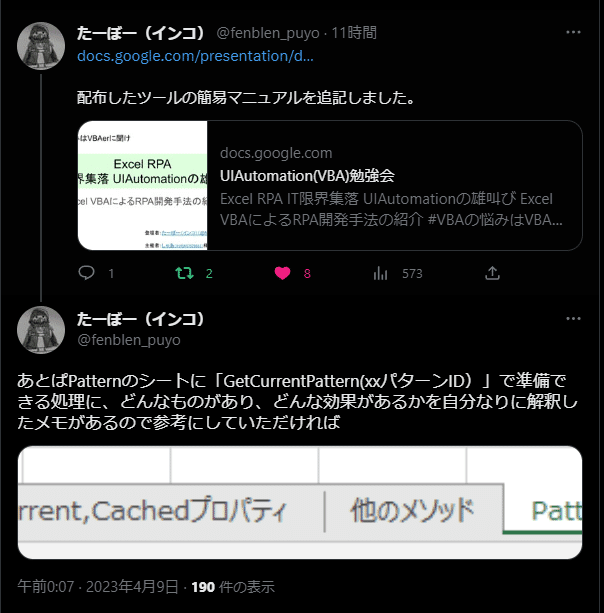
UIA_Explorer_Sample.xlsm は 独自開発ツール。
Inspectが導入できない環境でも構造解析支援ができたり、VBAコードの自動出力機能があります。これを見た人々の感想はこちら!
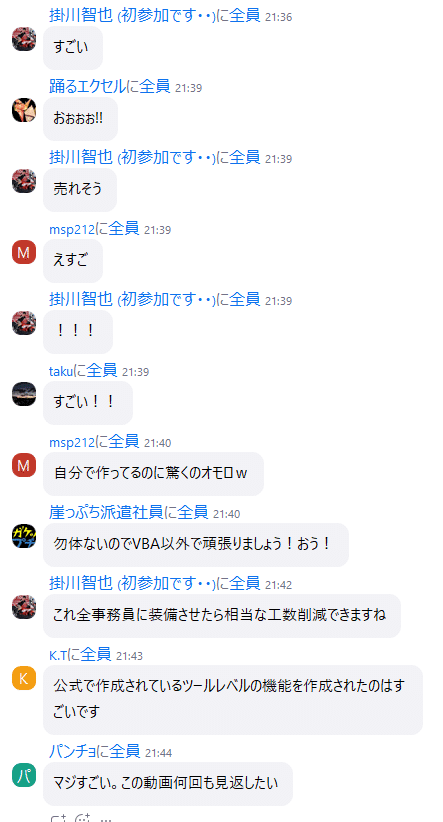
スケジュールと投げ銭
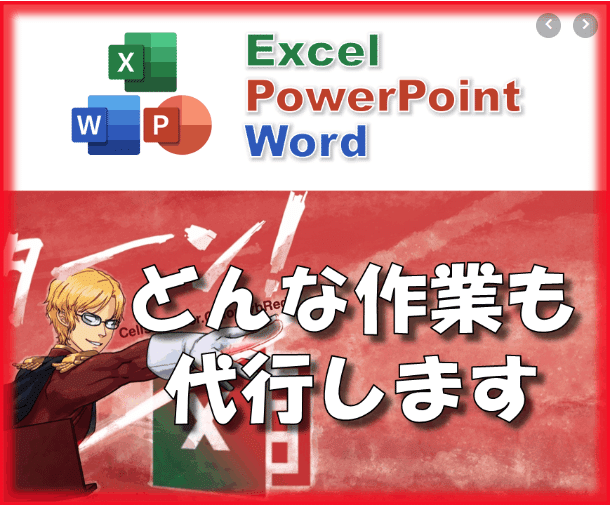
この記事が気に入ったらサポートをしてみませんか?
